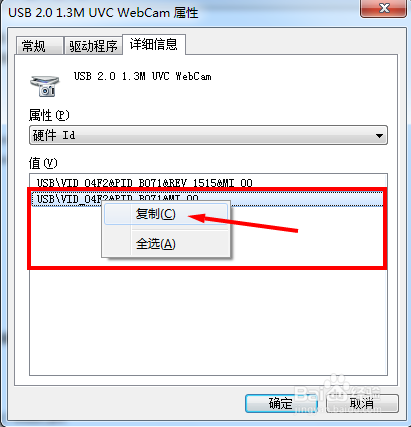1、首先右键点击计算机(我的电脑)————设备管理器
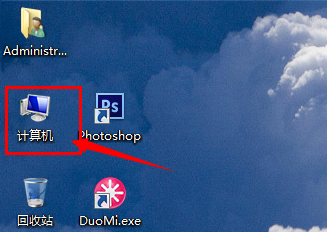
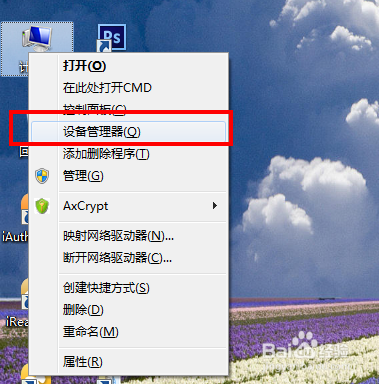
2、然后点开下方的图像设备,右键点击其中的USB 2.0 1.3M UVC Web觊皱筠桡Cam (可能名称稍有不同),选择属性。
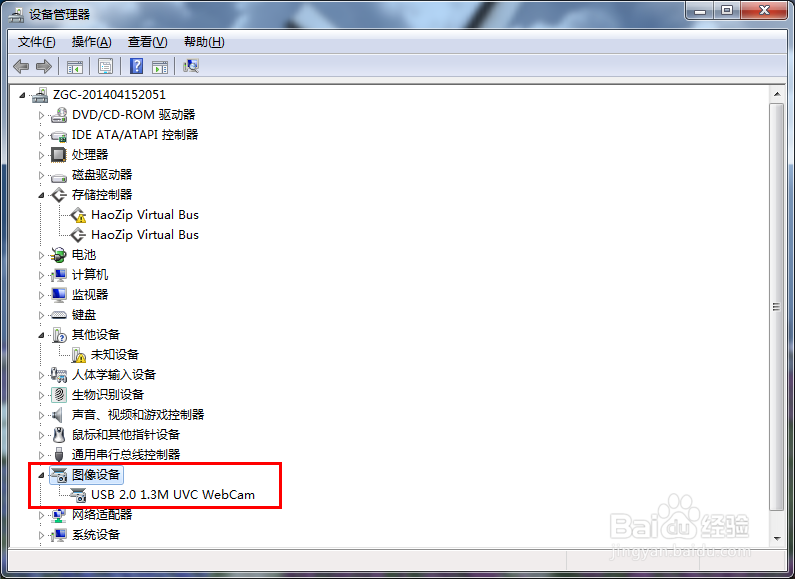
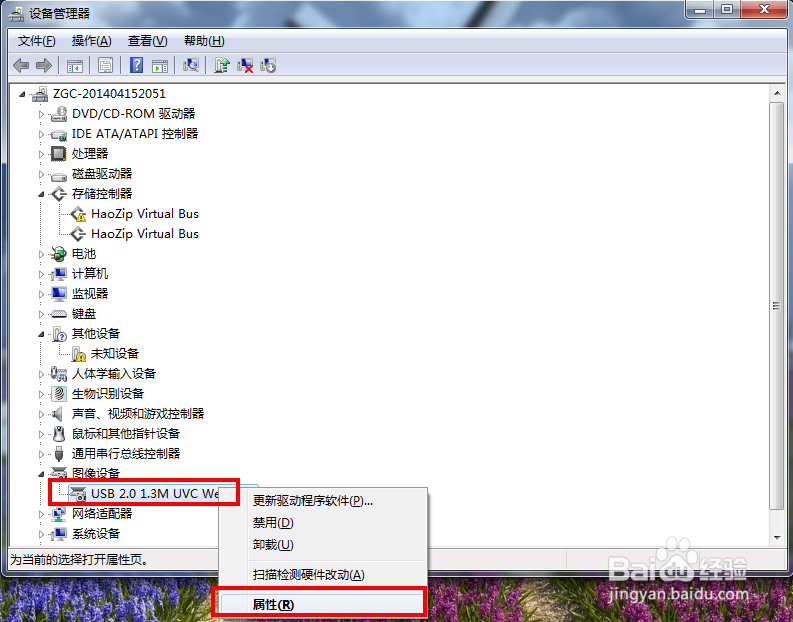
3、可见属性窗口,选择详细信息。
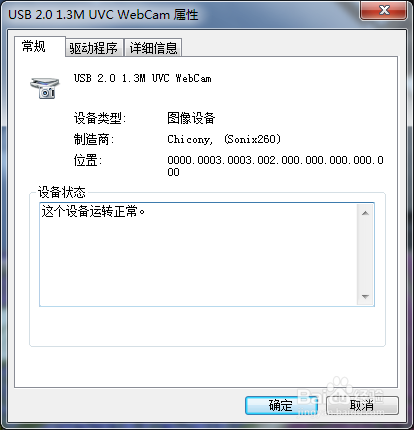
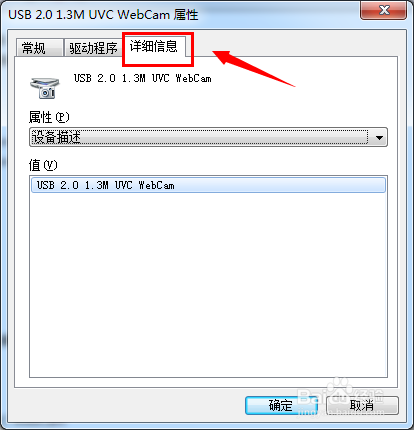
4、在下拉选框中选择 硬件ID
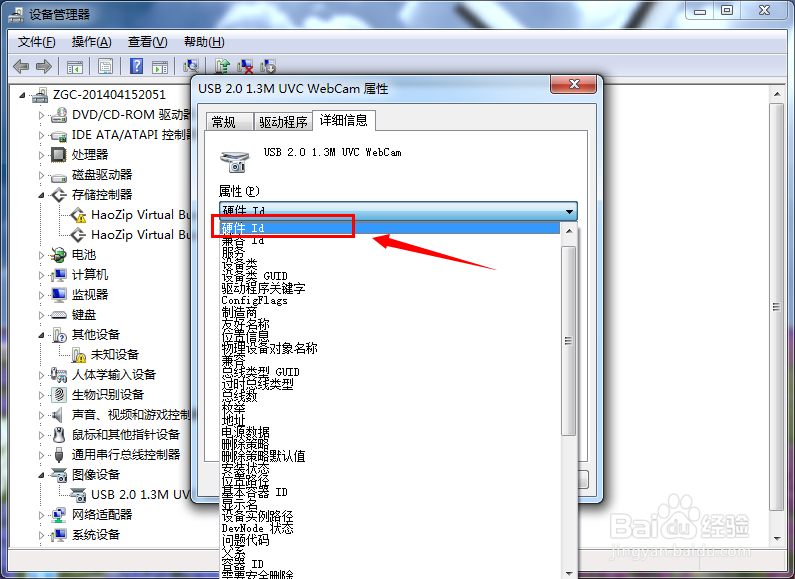
5、接着,窗口中出现了两组值。其中,下面那组就是你的摄像头型号。
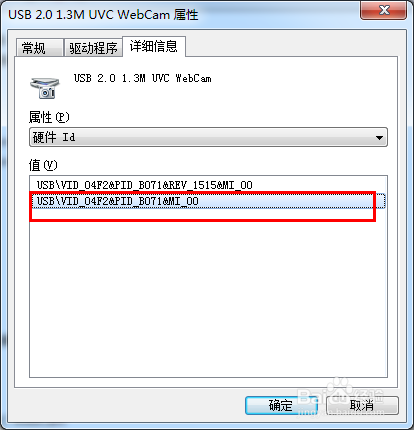
6、最后,你就可以右键复制该值,再到笔记本品牌的官网搜索并下载相对应型号的摄像头驱动。
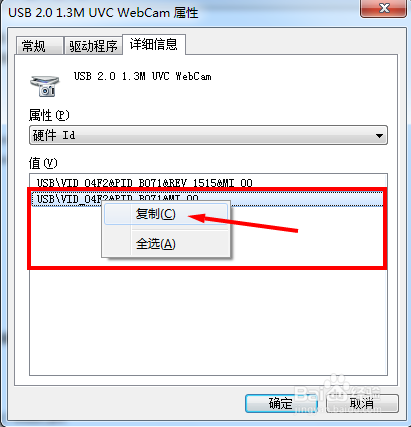
时间:2024-10-22 04:35:56
1、首先右键点击计算机(我的电脑)————设备管理器
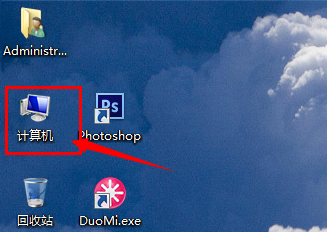
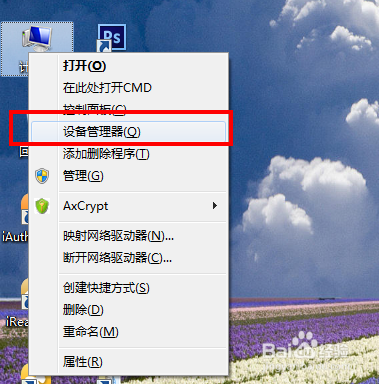
2、然后点开下方的图像设备,右键点击其中的USB 2.0 1.3M UVC Web觊皱筠桡Cam (可能名称稍有不同),选择属性。
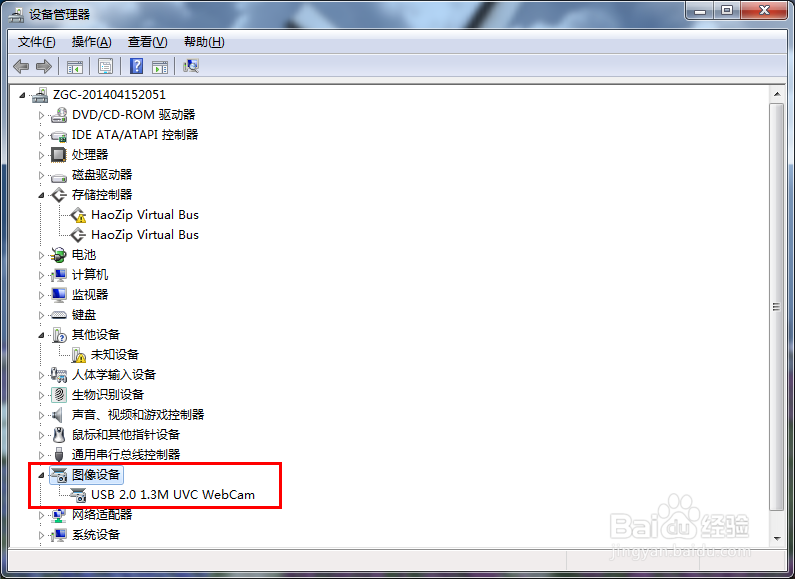
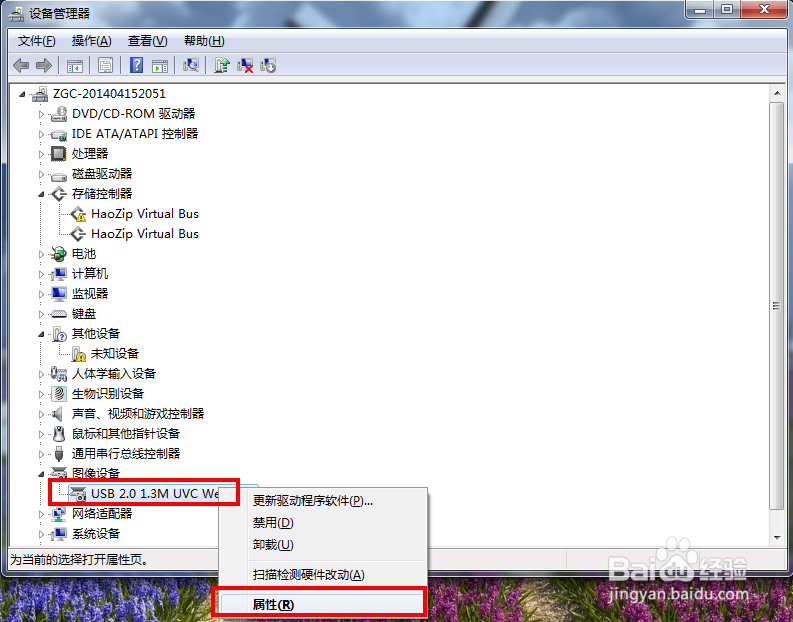
3、可见属性窗口,选择详细信息。
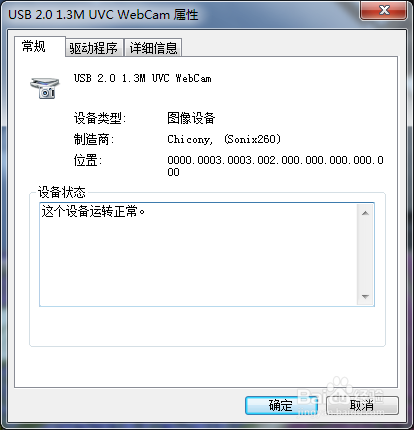
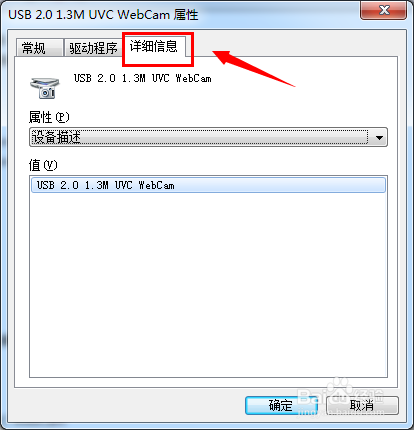
4、在下拉选框中选择 硬件ID
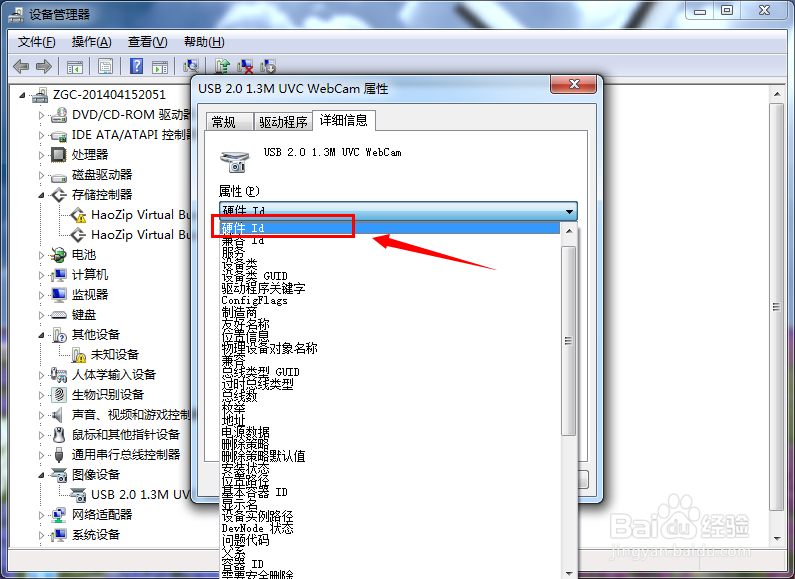
5、接着,窗口中出现了两组值。其中,下面那组就是你的摄像头型号。
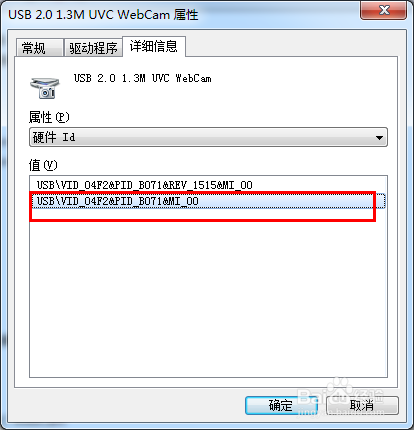
6、最后,你就可以右键复制该值,再到笔记本品牌的官网搜索并下载相对应型号的摄像头驱动。